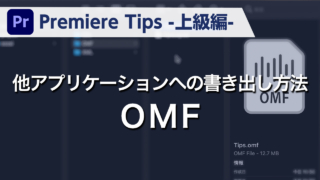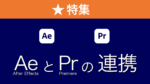Premiere Tips -上級編- 他アプリケーションへの書き出し方法 XML

概要
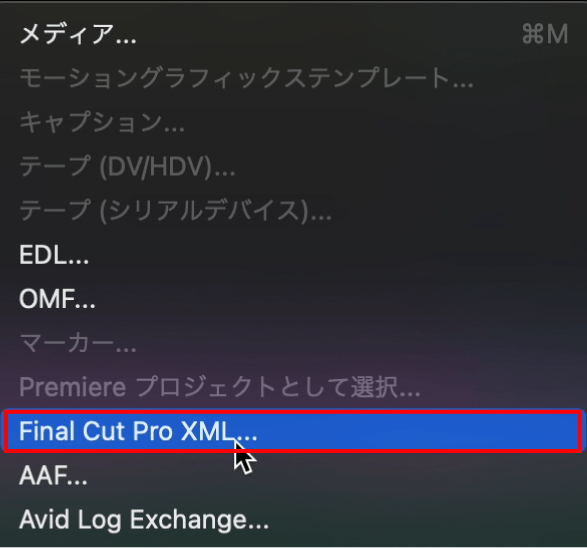
仮編集で作成したデータを本編集やMAで再現するために、書き出すファイル形式としてEDL、XML、OMF、AAFがあります。
今回は本編集に向けたXMLの書き出し方を紹介します。
XMLとは
「Extensible Markup Language」(XML)はドキュメント内のデータの内容および構造を示すのに使用するマークアップ言語です。XMLの用途は様々ありますが、映像編集の場合は主にプロジェクトのタイムライン(シーケンス)をXMLとして書き出して別の編集アプリで開くために使われます。EDLと同じプレーンテキストファイルですが、サイズ、トランジション、タイムリマップなどより多くの情報を含んでいます。また、複数のビデオトラックをサポートしています。
※作業環境はMacOS(Big Sur)
※ショートカットキーはAdobe Premiere Pro 初期設定を使用
動画解説
STEP01
仮編集を行なった「Tips」シーケンスをXMLに書き出します。
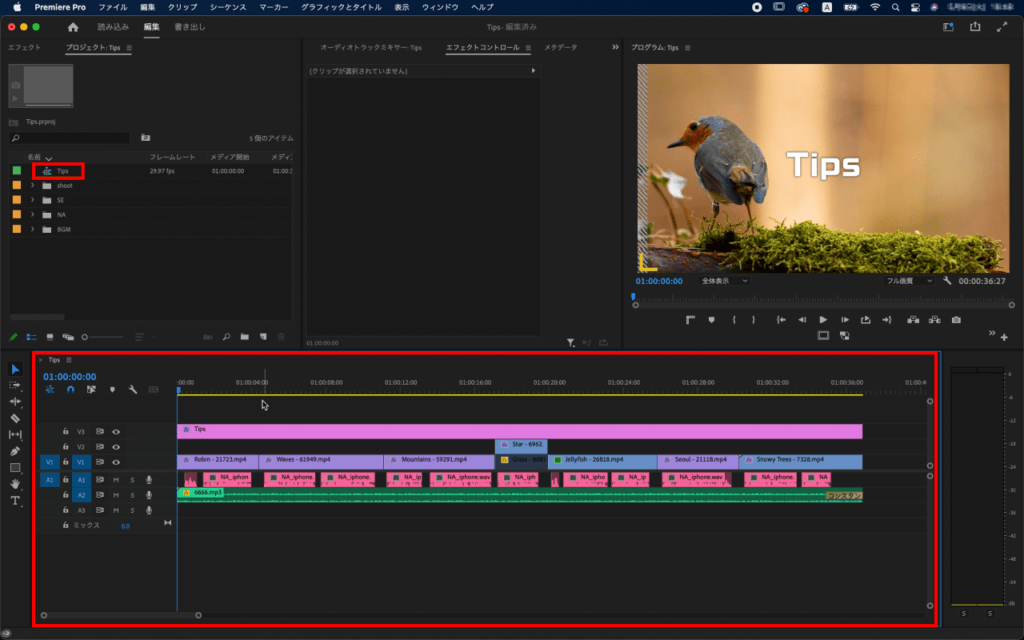
まず本編集先でファイルを開いた際にエラーで開けない場合があるため、仮編集シーケンスとは別に新規シーケンスを作成します。
※仮編集シーケンスを複製してもエラーの原因になります。
メニューバーにある【ファイル】をクリックし、【新規】から【シーケンス】をクリックします。
ショートカットキー【command+N】でも作成することができます。
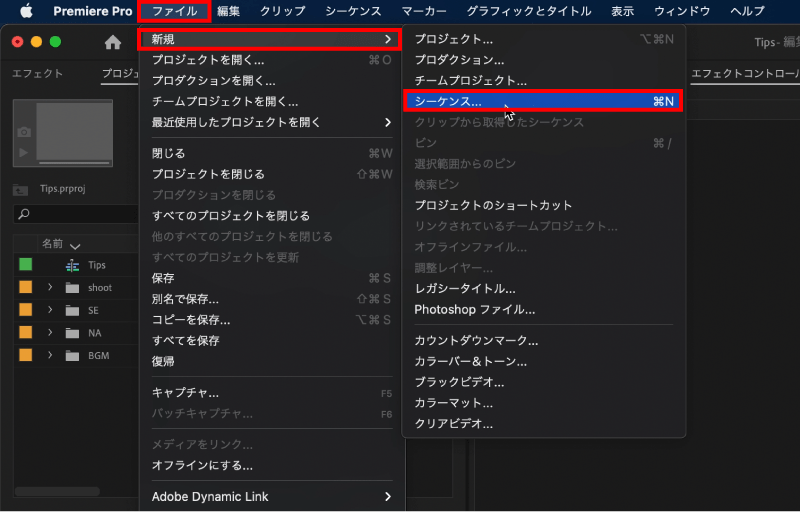
新規シーケンスダイアログボックスが表示されるので仮編集シーケンスと同じ設定にします。
【タイムベース】、【ビデオ】、【オーディオ】の項目が一致しているか必ず確認しましょう。
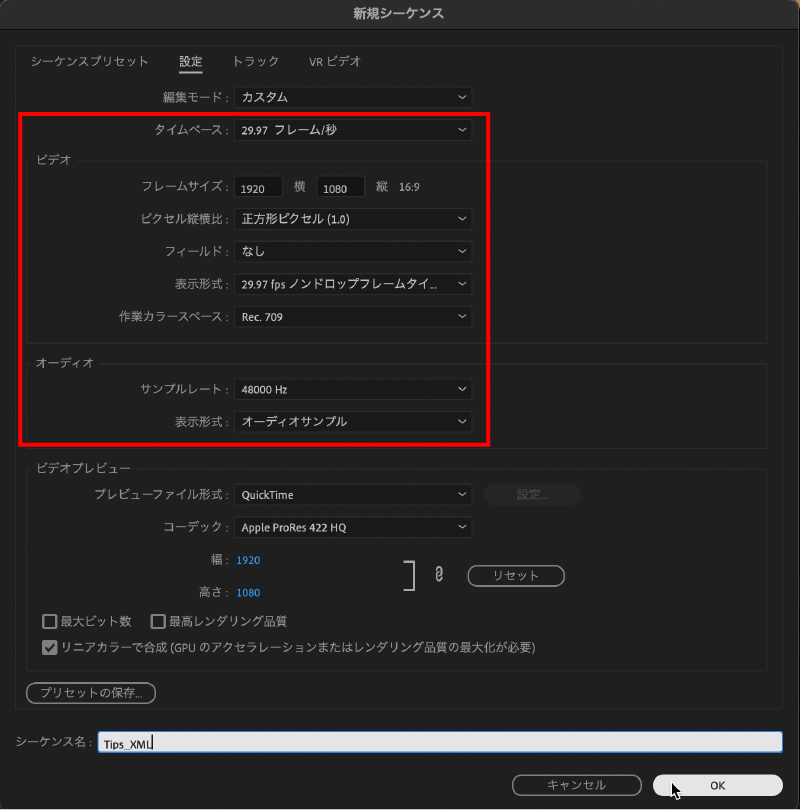
設定が終わったら、わかりやすいように【シーケンス名】末尾を【_XML】として【OK】をクリックします。
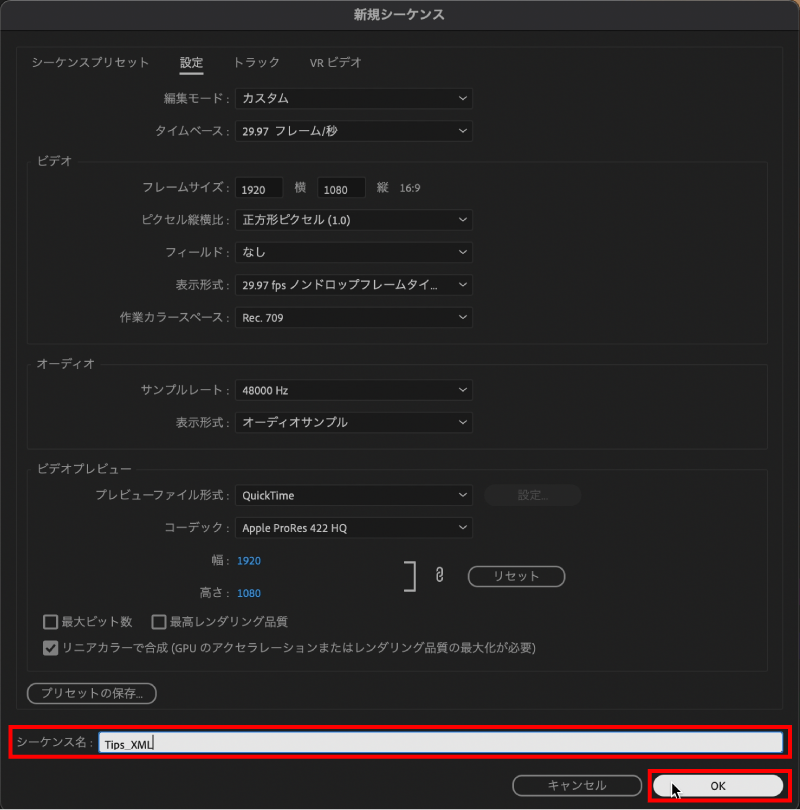
これでXML書き出し用のシーケンスが作成されました。
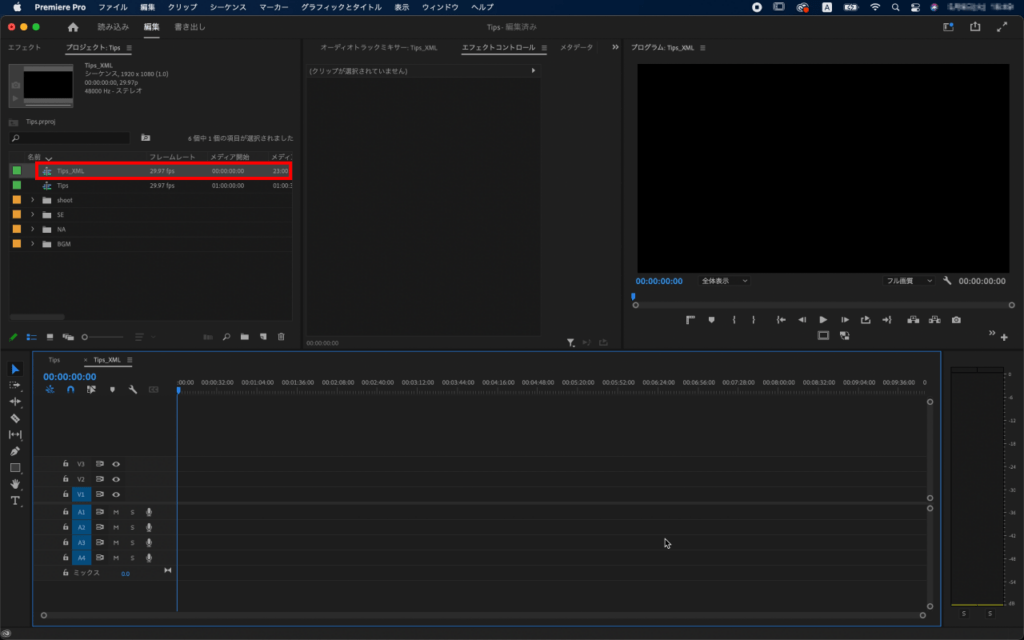
仮編集シーケンスを開き、【command+A】ですべてを選択し【command+C】でコピーをします。
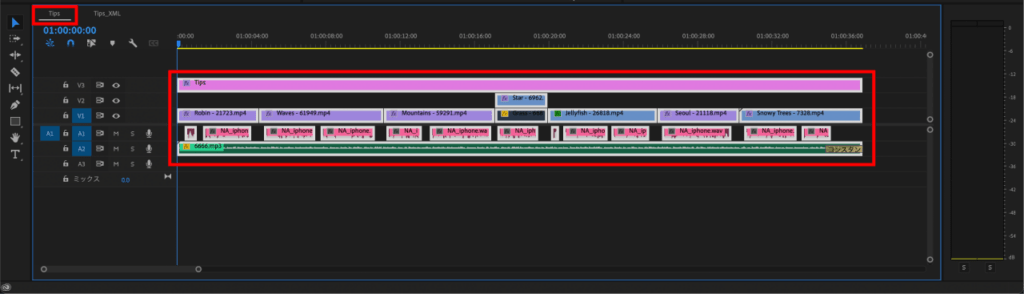
作成したシーケンスに戻り【command+V】で貼り付けます。
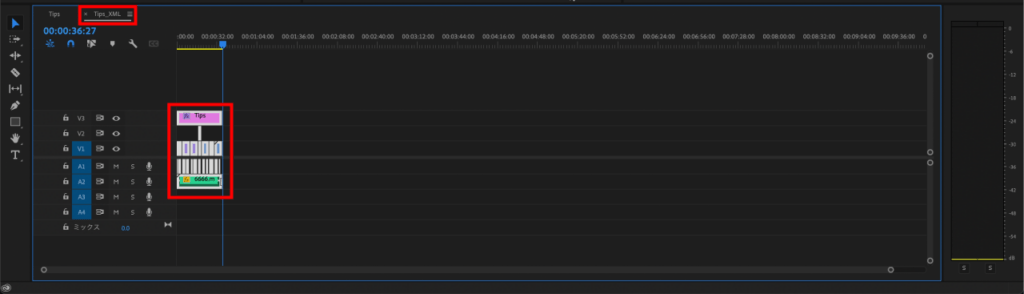
STEP02
シーケンスの開始時間を【01:00:00:00】に変更するために、タイムラインパネルのシーケンス名の隣にあるハンバーガーアイコンをクリックし、【開始時間】をクリックします。
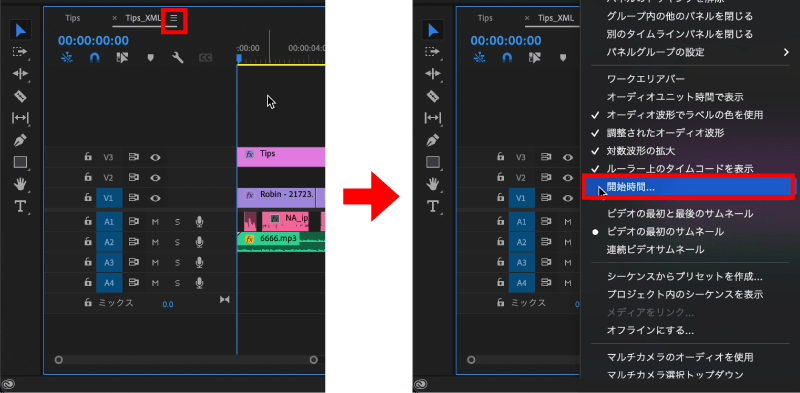
開始時間ダイアログボックスが表示されるので【開始時間】を変更して【OK】をクリックします。
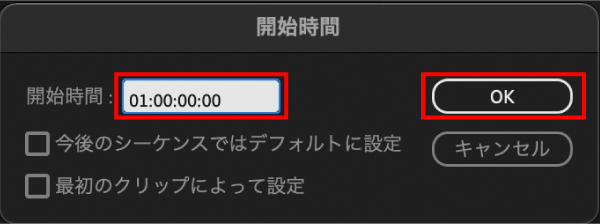
これでシーケンスの開始時間が変更されました。
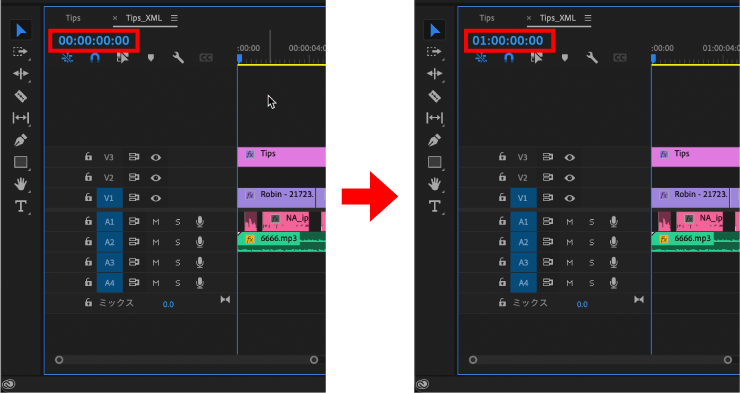
次に使用していない素材、テキストやカラーマットなどPremiereで作成したものもすべて削除してトラックを整理します。
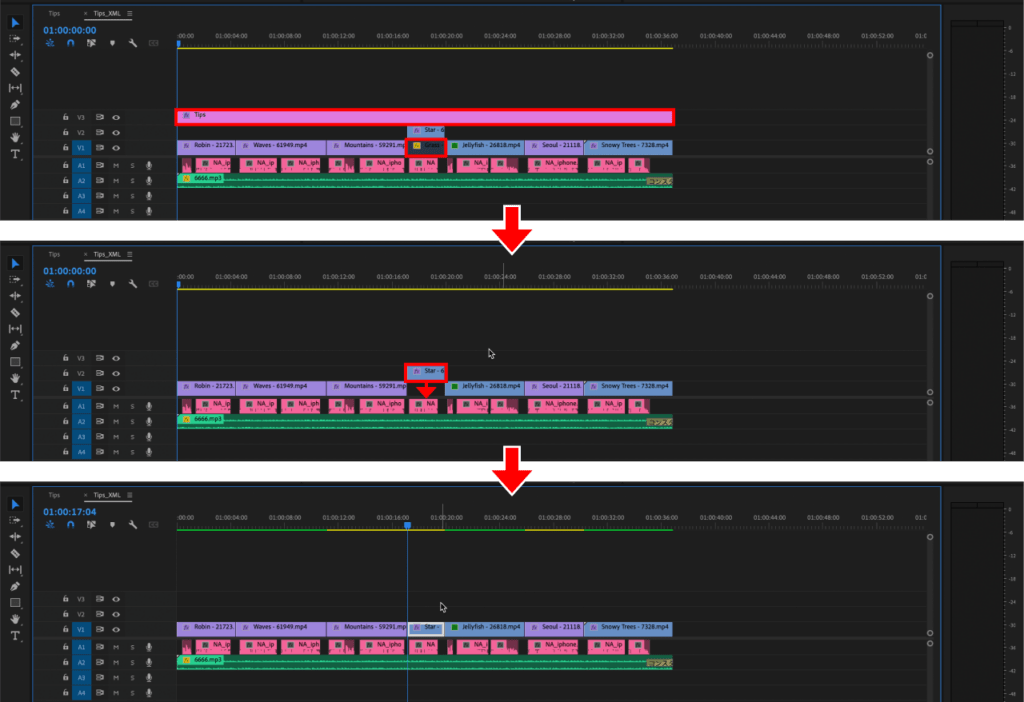
エフェクトも削除します。
クリップをすべて選択し【右クリック】、または【control + クリック】し【属性を削除】をクリックします。
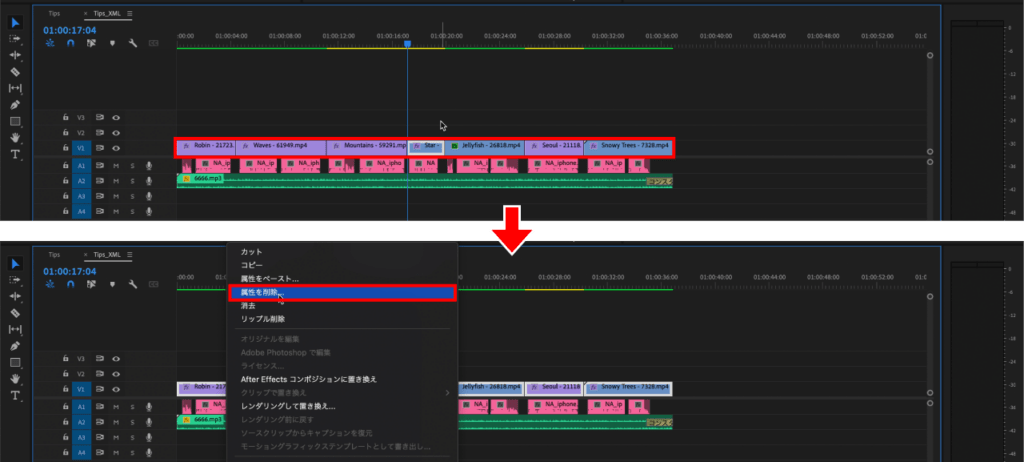
属性を削除ダイアログボックスが表示されるので、エフェクトの項目をチェックし【OK】をクリックします。
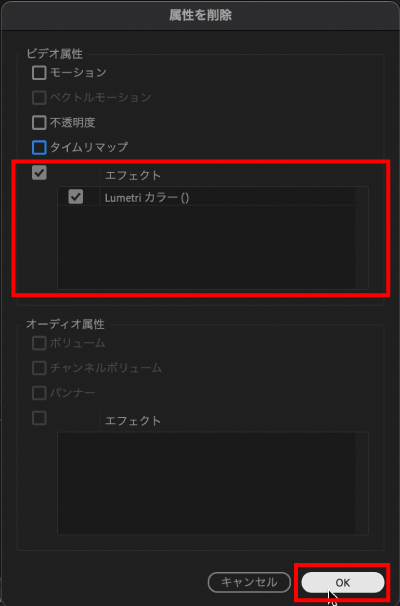
STEP03
メニューバーにある【ファイル】をクリックし、【書き出し】から【Final Cut Pro XML】をクリックします。
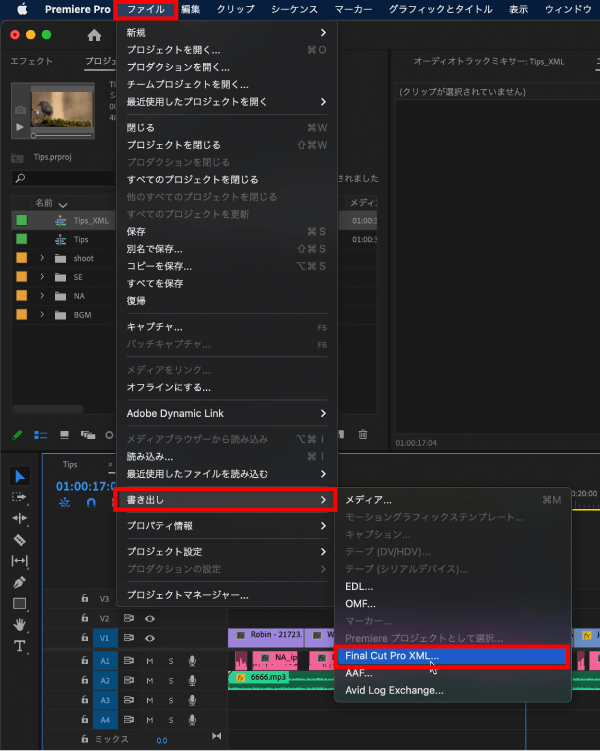
名称、書き出し先を指定して【保存】をクリックします。
※本編集先でエラーで開けない場合があるので、ファイル名は半角英数字推奨です。
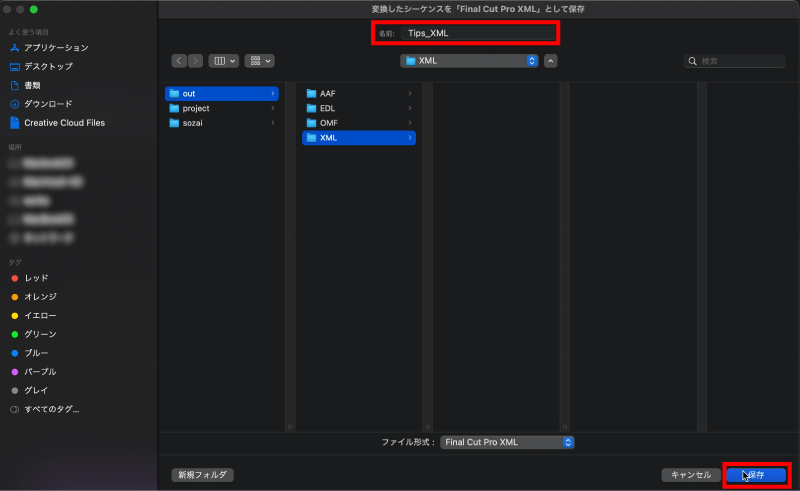
書き出し先に指定した場所を見ると、書き出したファイルが確認できます。
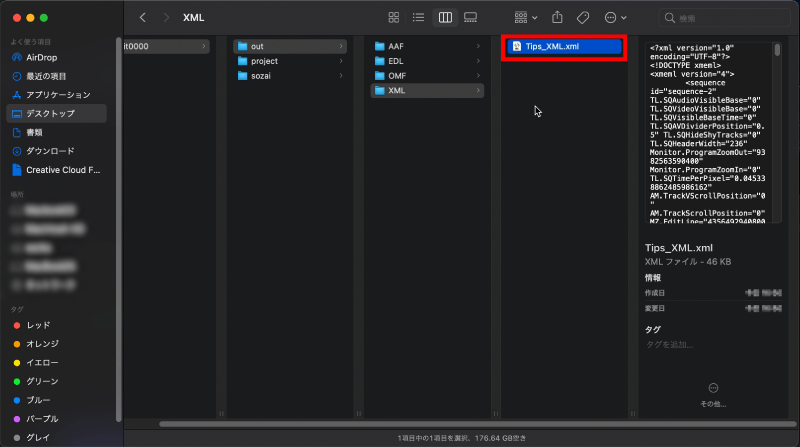
その他のフォーマットへの書き出し方法はこちら
おまけTips
Premiereのバージョンを下げて開きたい場合、XMLに書き出せば下位バージョンのPremiereで読み込むことができます。
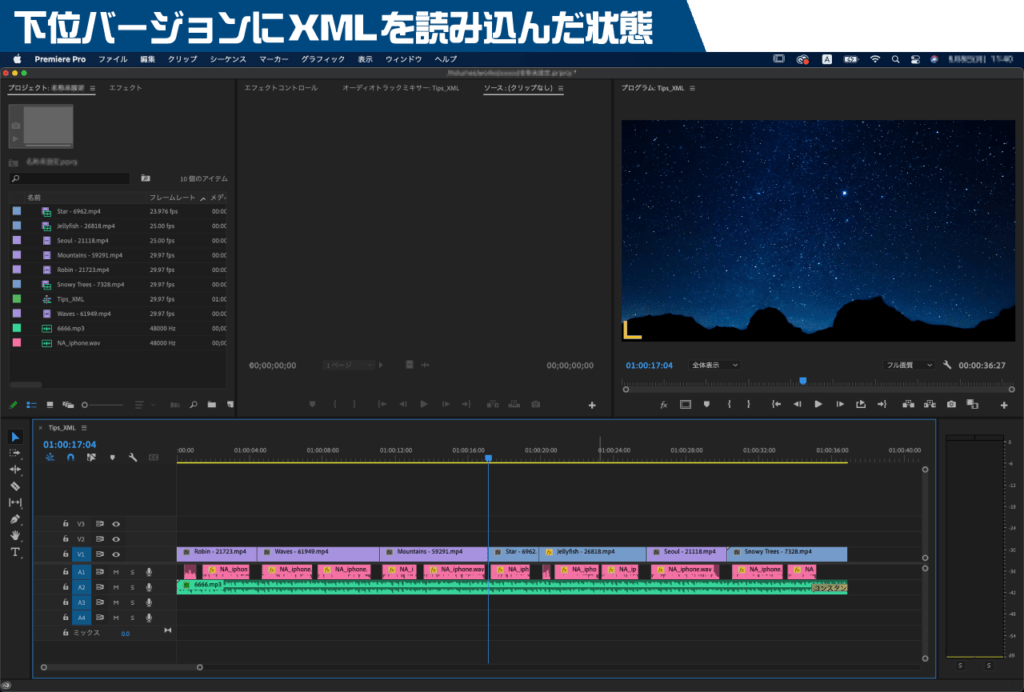
元のシーケンスから書き出した映像と比較して、タイムコードが合っているか、シーケンスが再現されているかどうか【描画モード(差の絶対値)】などで、確認する必要があります。
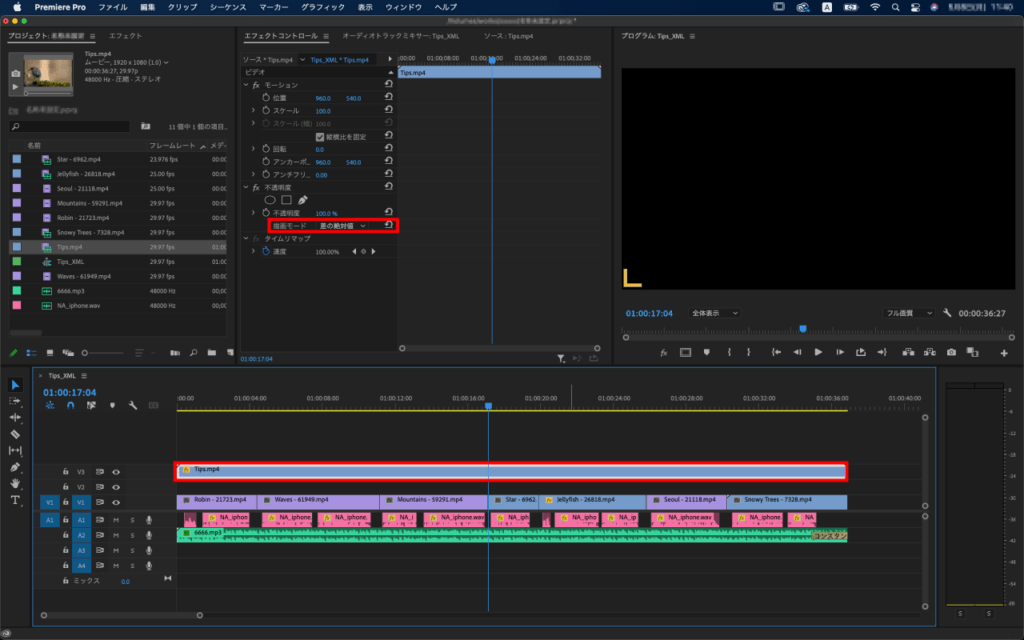
検証日:2023-05-10
環境:macOS Big Sur(11.7.2) / Premiere Pro 2022(22.4)